Wenn Sie zu den 20 Millionen Menschen gehören, die Apple Music abonnieren und auch ein Apple TV besitzen, steht Ihnen die gesamte Musik der Welt zur Verfügung, die Sie in Ihrem Fernseher finden können. Hier finden Sie alles, was Sie lernen müssen, um das Beste aus Apple Music auf Ihrem Apple TV herauszuholen.
Was ist Apple Music?
Apple Music ist ein abonnementbasierter Musik-Streaming-Dienst mit einem Katalog von über 30 Millionen Titeln. Gegen eine monatliche Gebühr (die von Land zu Land unterschiedlich ist) können Sie auf all diese Musik zugreifen, zusammen mit dem beliebten Radiosender Beats1, Musikempfehlungen, kuratierten Wiedergabelistensammlungen, dem auf Fans ausgerichteten Connect-Service und vielem mehr. Der Dienst ist auf allen Apple-Geräten verfügbar und auch für Android, Apple TV und mit eingeschränkter Unterstützung für Windows verfügbar.
Apple Music auf Apple TV 4
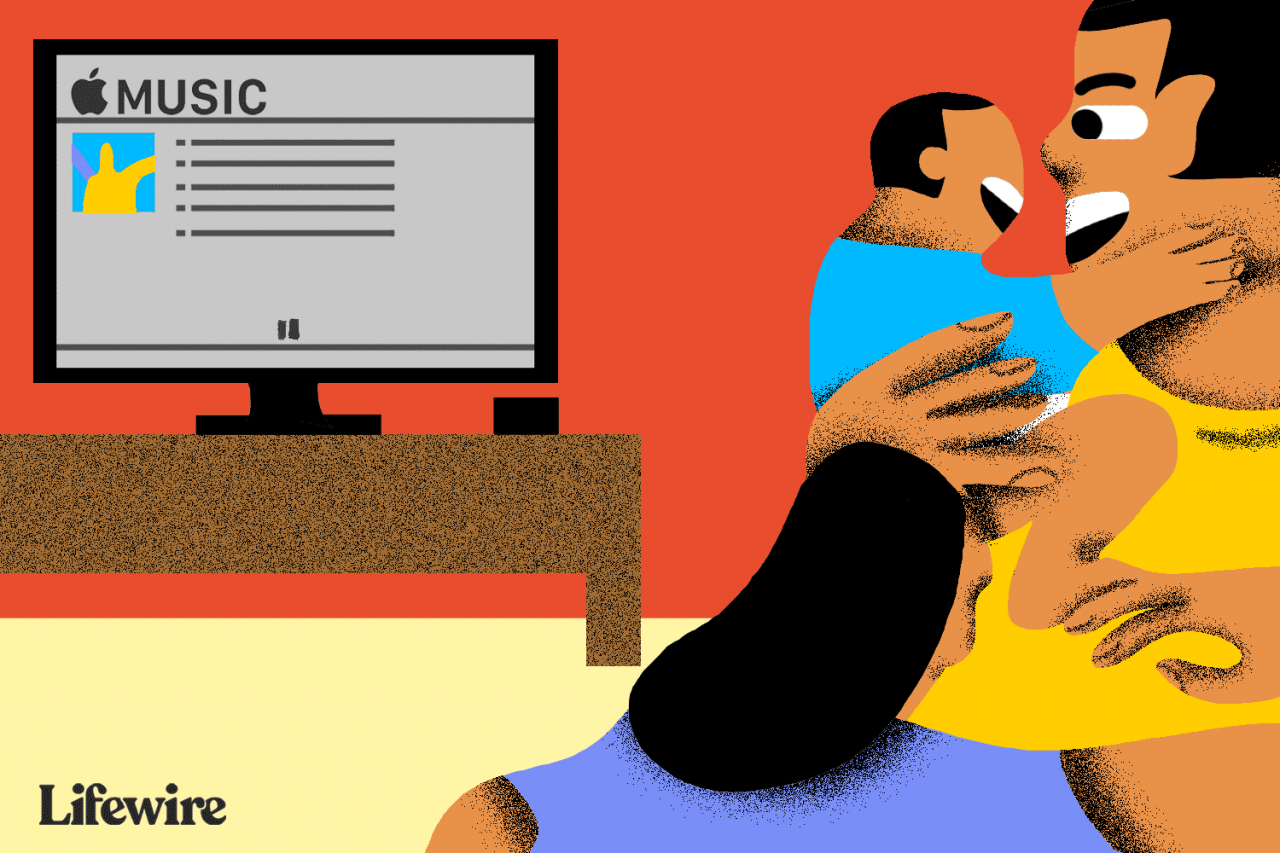
Lifewire / Derek Abella
Apples neuestes Apple TV bietet die Musik-App.
Mit der App können Sie Ihre eigene Musik über die iCloud Music Library im Bereich "Meine Musik" anhören und Apple Music-Abonnenten können auf alle über diesen Dienst bereitgestellten Titel zugreifen, einschließlich Radiosender.
Sobald Sie Apple Music abonniert haben, müssen Sie sich mit derselben Apple ID wie bei Ihrem Apple Music-Konto bei Ihrem Apple TV anmelden Einstellungen> Konten. Sie können den Dienst dann auf Ihrem Apple TV in aktivieren Einstellungen> Apps> MusikHier sollten Sie die iCloud Music Library aktivieren, um auf alle Ihre eigenen Musikdateien im System zugreifen zu können.
Home Sharing
Um Musiksammlungen anzuhören, die Sie bereits besitzen, und diese auf den Macs und iOS-Geräten zu behalten, die Sie zu Hause haben, müssen Sie die Home-Sharing-Funktion einrichten.
Auf einem Mac: Starten Sie iTunes, melden Sie sich mit Ihrer Apple ID an und gehen Sie zu Datei> Home-Freigabe um die Funktion einzuschalten.
Auf einem iOS-Gerät: Open Einstellungen> MusikSuchen Sie nach Home Sharing und melden Sie sich mit Ihrer Apple ID und Ihrem Passwort an.
Auf Apple TV: offen Einstellungen> Konten> Home Sharing. (Bei älteren Apple TVs müssen Sie zu gehen Einstellungen> Computer). Aktivieren Sie die Heimfreigabe und geben Sie Ihre Apple ID ein.
Die Musikabschnitte auf Apple TV
Apple hat die Navigation in Apple Music im Jahr 2016 verbessert. Heute ist der Apple Music-Dienst in sechs Hauptabschnitte unterteilt:
- Bibliothek: Die Musik, die du bereits besitzt
- Für Sie: Personalisierte Musikempfehlungen, Wiedergabelisten und mehr
- Unserere: Künstler-Spotlights, kuratierte Sammlungen, Wiedergabelisten, neue Musiksammlungen, redaktionell kuratierte Wiedergabelisten und mehr. Weitere Links zu neuer Musik, Wiedergabelisten, Videos, Top-Charts und Genres finden Sie im Abschnitt Durchsuchen.
- Radio: Beats1 und eine Reihe automatisierter Sender-Wiedergabelisten. Wenn Sie oben auf dem Bildschirm nachsehen, finden Sie zusätzliche Untermenüs, die Sie zu vorgestellten Inhalten, Beats 1-Shows und einer Auswahl virtueller Stationen führen, einschließlich Charting jetzt und mehr.
- Suche: Der Ort, an dem Sie nach spezifischem Material suchen können, sowohl in Ihrer eigenen Sammlung als auch über Apple Music.
- Läuft gerade: Welche Musik du gerade spielst.
Sie können Apple Music mit Ihrer Siri-Fernbedienung steuern. Auf Apple TV versteht Siri eine Reihe von Befehlen, darunter:
- "Starten Sie einen Radiosender basierend auf diesem Lied."
- "Fügen Sie dieses Album meiner Bibliothek hinzu."
- "Spielen Sie dieses Lied noch einmal."
- "Füge 'Burn The Witch' zu meiner Liedersammlung hinzu."
Wenn Musik über die Musik-App auf Apple TV abgespielt wird, wird sie im Hintergrund weiter abgespielt, während Sie zu anderen Apps und Inhalten navigieren, auch wenn Bildschirmschoner aktiv sind. Die Wiedergabe wird automatisch gestoppt, wenn Sie eine andere App auf Apple TV starten.
Wiedergabelisten
Um Wiedergabelisten auf Apple TV zu erstellen, spielen Sie einfach einen Titel ab, den Sie zur Wiedergabeliste hinzufügen möchten, und klicken Sie in der Läuft gerade Bildschirm und navigieren Sie mit Ihrer Fernbedienung und klicken Sie auf den kleinen Kreis, der über dem entsprechenden Titelbild angezeigt wird, um auf das zuzugreifen Mehr Menü.
Hier finden Sie eine Reihe von Optionen, einschließlich Zu einer Playlist hinzufügen. Wählen Sie diese Option und fügen Sie den Titel entweder einer vorhandenen Liste hinzu oder erstellen und benennen Sie einen neuen. Wiederholen Sie diesen Vorgang für jedes Lied, das Sie einer Wiedergabeliste hinzufügen möchten.
Was Sie mit Tracks machen können
Es gibt verschiedene Dinge, die Sie tun können, wenn Sie Musik spielen. Um diese Befehle zu finden, tippen Sie auf den Abschnitt "Aktuelle Wiedergabe" und scrollen Sie, um das Bildmaterial für den aktuellen Titel auszuwählen. Wenn Sie eine Wiedergabeliste verwenden, sollten vorherige und zukünftige Titel in der Karussellansicht angezeigt werden. Sie können Titel anhalten oder in dieser Ansicht zum nächsten Titel blättern, aber die besten Befehle sind etwas schwieriger zu finden.
Scrollen Sie mit der ausgewählten Spur zum oberen Bildschirmrand. Sie sollten zwei kleine Punkte sehen. Der Punkt auf der linken Seite lädt den aktuell wiedergegebenen Titel in Ihre lokale Apple Music-Sammlung herunter, während der rechte Punkt (wenn Sie darauf tippen) zahlreiche zusätzliche Tools bietet:
- Gehe zum Album: Bringt Sie zu dem Album, das das aktuelle Lied enthält.
- Gehe zum Künstler: Leitet Sie zur Künstlerinformationsseite, die für das aktuelle Lied relevant ist.
- Zur Bibliothek hinzufügen: Lädt den aktuellen Titel in Ihre Musikbibliothek herunter
- Zu einer Playlist hinzufügen: Sie wählen im folgenden Fenster aus, in welche Wiedergabeliste der Titel eingefügt werden soll.
- Weiter spielen: Auf diese Weise können Sie einen Titel auswählen, der dem aktuellen Titel folgt.
- Station erstellen: Erstellt einen automatisierten Radiosender basierend auf dem aktuellen Titel.
- Liebe: Tippen Sie auf diese Schaltfläche, wenn Ihnen die Musik gefällt, die gerade abgespielt wird. Dies verbessert die Fähigkeit von Music, Ihre Vorlieben zu verstehen.
- Nicht gefallen: Tippen Sie auf diese Schaltfläche, wenn Sie etwas hassen, das abgespielt wird, um zu verhindern, dass Apple Music in Zukunft ähnliche Titel vorschlägt.
- Referenten/Vortragende: Nur nützlich, wenn Sie über mehrere Lautsprechersysteme verfügen. Mit dieser Schaltfläche können Sie auswählen, welche Lautsprecher für die Musikwiedergabe verwendet werden sollen.
AirPlay von Apple Music auf ältere Apple TV-Modelle
Wenn Sie ein älteres Apple TV-Modell haben, wird Apple Music auf dem Gerät nicht unterstützt und Sie finden keine App dafür. Sie können Musiksammlungen, die auf anderen Apple-Geräten in Ihrem Heim gespeichert sind, mithilfe der Home-Sharing-Funktion streamen. Wenn Sie jedoch Apple Music-Titel anhören möchten, müssen Sie sie mit AirPlay von einem anderen Apple-Gerät auf Ihren Fernseher streamen. Sie können Ihre Siri-Fernbedienung nicht zur Steuerung der Musikwiedergabe verwenden, die Sie direkt auf dem Gerät verwalten müssen, von dem Sie Inhalte streamen.
So spielen Sie Inhalte von einem iOS-Gerät aus:
Wischen Sie vom unteren Bildschirmrand Ihres iOS-Geräts nach oben, um das Control Center zu öffnen, suchen Sie die AirPlay-Schaltfläche unten rechts im Control Center und wählen Sie AirPlay-Musik von diesem Gerät über das richtige Apple TV.

